Cómo enviar GIFs por WhatsApp
La app número de mensajería al fin permite una función que sus usuarios llevan mucho esperando. Y así es como se debe enviar GIFs por WhatsApp.

Elemento esencial en las conversaciones actuales por las redes sociales, los GIFs, esa especie de imágenes con una animación que se repite en bucle, son tan usados como los emoticonos para expresar de un plumazo estados de ánimo o como sustituto de las frases escritas, ya que con un gif acertado sobran las palabras. Más veteranos de lo que podían llegar a parecer, los GIFs nacieron no las redes tipo Messenger, Facebook o Twitter, sino que llevan por la red desde 1987 nada menos. Y el Formato de Intercambio de Gráficos o Graphics Interchange Format (GIF) es tan popular hoy día que algunos videos en la plataforma Youtube traen la función ya implementada, y en Twitter son más populares que los emojis.
Al fin en WhatsApp
Presentes en Telegram, el mayor rival de WhatsApp y siempre pionero en nuevas funciones que luego vemos llegar a otras apps de mensajería, los GIFs eran una de las cosas más solicitadas, más demandadas por los usuarios de WhatsApp. Y tras varios rumores, 'leaks' y demás, al fin se han hecho de verdad y ya es posible enviarlos a través de la app de mensajería más popular del mundo. Pero ojo, que la cosa tiene truco: De momento sólo podemos enviar aquellos que hagamos nosotros mismos -nada de enviar los que usamos a diario en otras redes- y sólo en la versión beta de la app para Android. Sí, todo un 'Facepalm' del comandante Picard en la cara, incluso un 'Double Facepalm', pero aún así un paso adelante para una consecución que otras apps como el Messenger de Facebook ya alcanzaron.
Paso 1
Como podemos leer en la web de El Androide Libre, lo primero si no tienes la versión beta de WhatsApp para Android es bajarla de aquí, lo que de paso te convertirá en probador y recibirás una actualización en la que se incluye una versión de prueba de la aplicación WhatsApp Messenger. Ten en cuenta que las versiones de prueba pueden ser inestables o tener algunos errores.
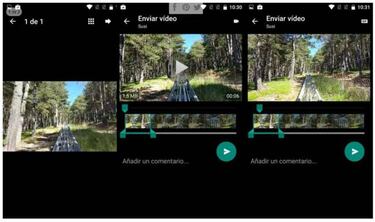
Paso 2
Tras abrirlo, debemos entrar en la conversación con un contacto o de grupo a la que queremos enviar el GIF y darle al botón de Adjuntar (el icono con forma de Clip) para abrir la cámara del móvil y elegir la opción de vídeo.
Paso 3
Noticias relacionadas
Tras grabar lo que queramos le damos a OK, con ello vamos a la interfaz en la que podemos recortar el video para reducir su tiempo. Aquí tenemos que pulsar sobre la cámara situada en la esquina superior derecha, y veremos como el icono de esta cambia a la palabra GIF. Con esto el archivo enviado será un GIF y no el video original.
A la hora de grabar tenéis que recordar que los GIFs enviados tienen una duración máxima de 6 segundos, por lo que en la pantalla de recortar el video debemos ajustar los 6 segundos que queremos ver convertidos en un GIF antes de darle al icono y enviarlo después. Si compartimos por las redes ese GIF que hemos creado, tendrá formato MP4, pero de momento no podemos guardar un GIF como tal que hayamos visto en la Red y enviarlo como sí se puede en otras redes. Aunque dado que WhatsApp ya permite hacer esto, imaginamos que será cuestión de tiempo que se nos permita hacerlo.